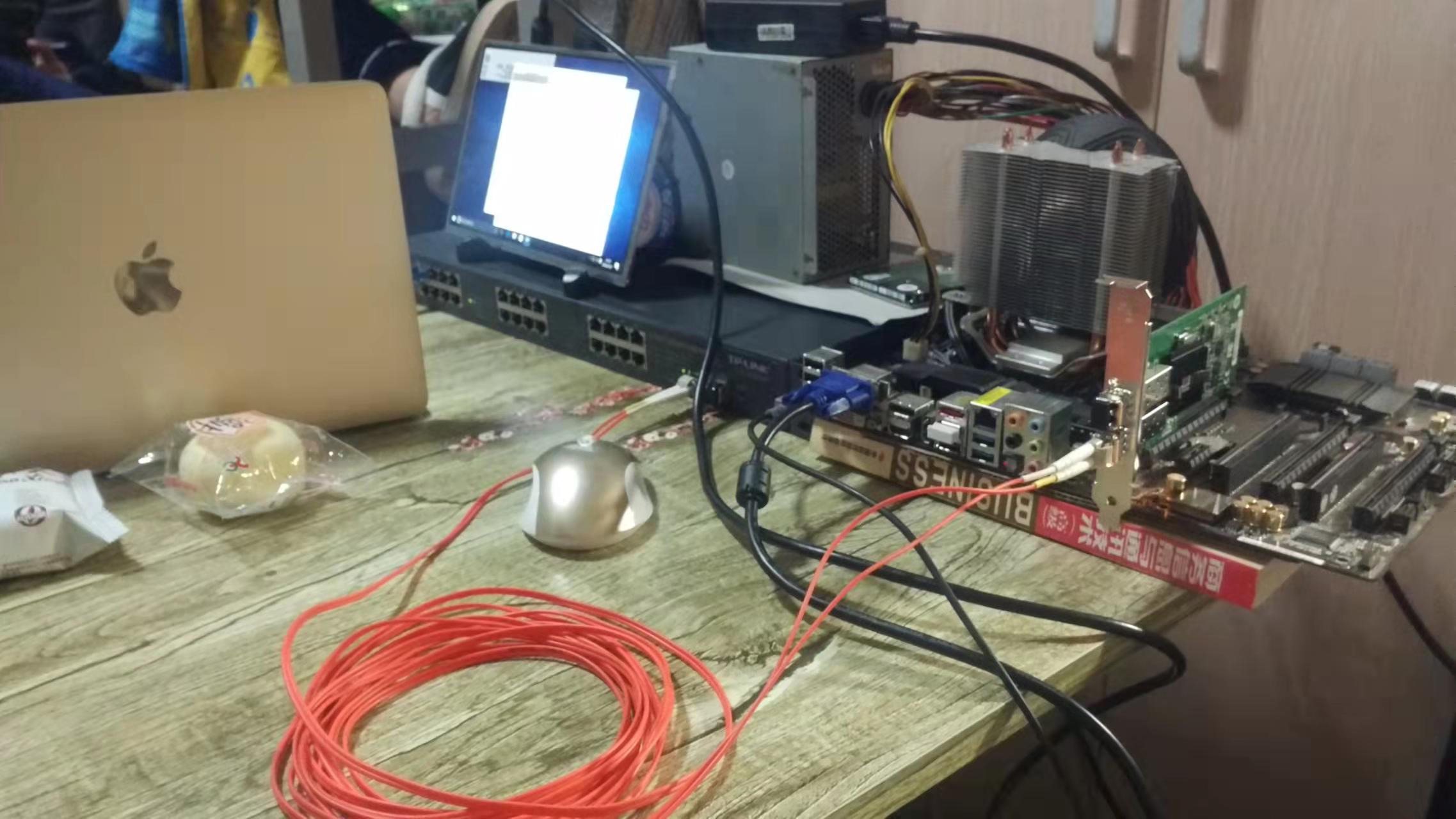
[技术分享]VMware Esxi 6.7主机配置备份和恢复(SSH、PowerCLI方法)
在我们给单机运行(非Vsphere管理)的Esxi主机搬家,或者更换硬盘之前。就需要把目前的Esxi配置备份下来,方便搬家之后恢复。我备份这个配置的主要目的是,保留网络VLAN配置,重装之后再一个一个输入上去麻烦也容易出错。
目录
需求简介:
在我们给单机运行(非Vsphere管理)的Esxi主机搬家,或者更换硬盘之前。就需要把目前的Esxi配置备份下来,方便搬家之后恢复。我备份这个配置的主要目的是,保留网络VLAN配置,重装之后再一个一个输入上去麻烦也容易出错。
准备环境:
1 Esxi 6.7.0 (VMware-VMvisor-Installer-6.7.0.update01-10302608.x86_64.iso)
2 一台可以正常使用的Windows10 主机
备份/恢复方式1:SSH方式
SSH方式备份过程
1 将Esxi主机连接键盘、显示器,F2进入配置模式,进入排错选项(Troubleshooting Options),打开SSH连接的开关(SSH Enable)。

2 在另一台Windows 10 PC上使用Putty、SecureCRT等终端工具,通过SSH连接到Esxi主机的IP地址,用户名是一般为root。
3 连接成功之后,使用如下命令来同步现在未保存的配置。
vim-cmd hostsvc/firmware/sync_config4 并使用如下命令备份现有的配置文件。
vim-cmd hostsvc/firmware/backup_config5 当备份完成之后,终端上会写出配置文件备份之后的直链地址,将*星号部分换成Esxi主机的IP地址之后,就可以把这串网址粘贴到浏览器的地址栏中下载这个配置文件了。

SSH方式恢复过程
1 正常安装Esxi之后并且按照上述方法打开Esxi的SSH。
2 使用如下命令使Esxi主机进入维护模式
vim-cmd hostsvc/maintenance_mode_enter3 使用WinSCP等工具,使用SFTP方式,将刚才备份的配置文件复制到Esxi主机的/tmp目录,并将名字改成“configBundle.tgz”

4 在SSH中 输入如下命令,来将备份的配置文件重新应用到主机。
vim-cmd hostsvc/firmware/restore_config /tmp/configBundle.tgz
5 当命令被成功的执行后,主机会立即重启,再次启动时所有的配置都已恢复。
备份/恢复方式1:PowerCLI方式
PowerCLI安装过程
由于寻找并下载PowerCLI需要在官网登录账号,接下来介绍一种不需要登录账号就能使用VMware PowerCLI的方式,就是使用Windows10自带的Windows PowerShell
1 以管理员身份运行Windows PowerShell

2 使用如下命令安装 VMware.PowerCLI
Install-Module -Name VMware.PowerCLI整个过程会弹出是否允许的提示,直接选择“全部允许”就行
整个过程会比较漫长,当安装好之后还不能直接用,硬要用的话会弹出这样的提示

3 经过多次尝试,发现官方教程里还没有提到要像离线安装那样导入模块,输入如下命令
Import-Module VMware.PowerCLI但输入这个命令之后大概率会报错,

4 如果报错还要在这句之前 执行一句授权命令
Set-ExecutionPolicy -ExecutionPolicy RemoteSigned -Scope CurrentUser5 并再次使用刚才的命令导入模块
Import-Module VMware.PowerCLI随后就能看到PowerCLI的欢迎语,说明成功的安装了PowerCLI

6 接下来关闭CEIP( Customer Experience Improvement Program 客户体验改进计划)
Set-PowerCLIConfiguration -Scope User -ParticipateInCEIP $false
7 接下来忽略证书验证,否则连不上Esxi主机
Set-PowerCLIConfiguration -InvalidCertificateAction Ignore
PowerCLI方式备份过程
1 继续输入如下命令连接Esxi主机
connect-viserver 主机IP地址 -user '用户名' -password '密码'
2 使用如下命令获取现在主机内运行的虚拟机列表以来验证连接是否成功
get-vm
3 当连接成功之后,使用如下命令来备份主机现有的配置文件
Get-VMHostFirmware -VMHost 主机IP地址 -BackupConfiguration -DestinationPath D:\
如果出现以上提示就说明备份成功。
PowerCLI方式恢复过程
1 恢复过程也是要先连接主机,并使用以下命令使主机进入维护模式
Set-VMHost -VMHost ESXi_host_IP_address -State 'Maintenance'2 若使用PowerCLI方式来恢复配置文件,就不再需要将配置文件上传到Esxi主机上了,直接指定本地文件即可。
Set-VMHostFirmware -VMHost 主机IP地址 -Restore -SourcePath D:\bundleToRestore.tgz -HostUser 用户名 -HostPassword 密码恢复完成之后主机也是会重新启动,并且恢复到重装之前的状态。
至此,2种方式的备份/恢复就讲完了,SSH的优点就是容易上手,缺点是涉及到的软件比较多,SSH终端,浏览器,以及WinSCP用来上传文件。而PowerCLI需要用到的软件比较少,就一个Windows10自带的Windows PowerShell就够用了,但如果网络不好的话,在安装PowerCLI的过程容易卡住。
本次分享到此结束。感谢一下提供帮助的朋友.
参考文献:
如何备份 ESXi 主机配置 (2042141)
https://kb.vmware.com/s/article/2042141?lang=zh_CN
命令行操作vSphere--VMware PowerCLI安装 | 知语
10. vSphere PowerCLI试用(一):安装PowerCLI_MuTou的博客-CSDN博客
https://blog.csdn.net/qq_35611533/article/details/51917425
Download and Install VMware vSphere PowerCLI
http://www.vmware.com/support/developer/PowerCLI/index.html
本文在陈天靖的CSDN博客和陈天靖的新浪博客首发,转载请注明出处。
更多推荐
 已为社区贡献1条内容
已为社区贡献1条内容









所有评论(0)